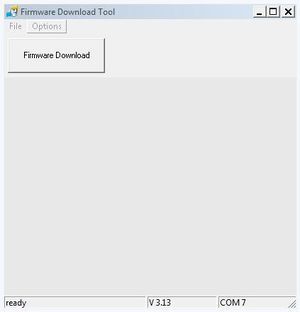Firmware-Aktualisierung: Unterschied zwischen den Versionen
Zur Navigation springen
Zur Suche springen
(→Aktualisierung über die Ethernet-Schnittstelle: Hinweis zu temporären IP-Adressen ergänzt.) |
Biegel (Diskussion | Beiträge) |
||
| Zeile 1: | Zeile 1: | ||
[[Datei:FDT.JPG|thumb|Firmware Download Tool (FDT)]] | [[Datei:FDT.JPG|thumb|Firmware Download Tool (FDT)]] | ||
| − | + | Mit der Software Firmware Download Tool (FDT) kann eine Firmware in ein Deutschmann UNIGATE® geladen bzw. diese aktualisiert werden. Es ist darauf zu achten, dass immer mit der aktuellen Version des ''[[#Weblinks|Firmware Download Tool]]'' (FDT) gearbeitet wird. Im ''[[#Weblinks|Bedienerhandbuch]]'' wird der Download einer Firmware genau beschrieben. Die aktuellste ''[[#Weblinks|Firmware]]'' für das verwendete UNIGATE® kann über ein Formular auf unserer Web-Seite angefordert werden. Das Firmware Download Tool (FDT) und das Bedienerhandbuch können jeweils über die Weblinks oder von unserer Web-Seite www.deutschmann.de im Downloadbereich geladen bzw. aufgerufen werden. | |
| − | ''[[#Weblinks|Firmware Download Tool]]''. | ||
| − | |||
| − | |||
| − | |||
| − | |||
| − | |||
| − | |||
| − | |||
| − | |||
| − | |||
| − | |||
| − | |||
| − | |||
| − | |||
| − | |||
| − | |||
| − | |||
| − | |||
| − | |||
| − | |||
| − | |||
| − | |||
| − | |||
| − | |||
| − | |||
| − | |||
| − | |||
| − | |||
| − | |||
| − | |||
| − | |||
| − | |||
| − | |||
| − | |||
| − | |||
| − | |||
| − | |||
| − | |||
| − | |||
| − | |||
| − | |||
| − | |||
| − | |||
| − | |||
| − | |||
| − | |||
| − | |||
| − | |||
| − | |||
| − | |||
| − | |||
| − | |||
| − | |||
| − | |||
| − | |||
| − | |||
| − | |||
| − | |||
| − | |||
| − | |||
| − | |||
| − | |||
| − | |||
| − | |||
| − | |||
| − | |||
| − | |||
| − | |||
| − | # | ||
| − | |||
| − | |||
| − | |||
| − | |||
| − | |||
| − | |||
| − | |||
| − | |||
| − | |||
| − | |||
| − | |||
| − | |||
| − | |||
| − | |||
| − | |||
| − | |||
| − | |||
| − | |||
| − | |||
| − | |||
== Weblinks == | == Weblinks == | ||
*[http://www.deutschmann.de/de/support/ Support Bereich der Deutschmann Web-Seite] | *[http://www.deutschmann.de/de/support/ Support Bereich der Deutschmann Web-Seite] | ||
*[http://www.deutschmann.de/produkte/download.php?file_id=488 Firmware Download Tool] | *[http://www.deutschmann.de/produkte/download.php?file_id=488 Firmware Download Tool] | ||
| − | *[http://www.deutschmann.de/de/support/?kat=6&pkat=3 | + | *[http://deutschmann.de/produkte/download.php?file_id=801 Bedienerhandbuch] |
| + | *[http://www.deutschmann.de/de/support/?kat=6&pkat=3 Firmware - Formular] | ||
Version vom 30. August 2016, 14:02 Uhr
Mit der Software Firmware Download Tool (FDT) kann eine Firmware in ein Deutschmann UNIGATE® geladen bzw. diese aktualisiert werden. Es ist darauf zu achten, dass immer mit der aktuellen Version des Firmware Download Tool (FDT) gearbeitet wird. Im Bedienerhandbuch wird der Download einer Firmware genau beschrieben. Die aktuellste Firmware für das verwendete UNIGATE® kann über ein Formular auf unserer Web-Seite angefordert werden. Das Firmware Download Tool (FDT) und das Bedienerhandbuch können jeweils über die Weblinks oder von unserer Web-Seite www.deutschmann.de im Downloadbereich geladen bzw. aufgerufen werden.